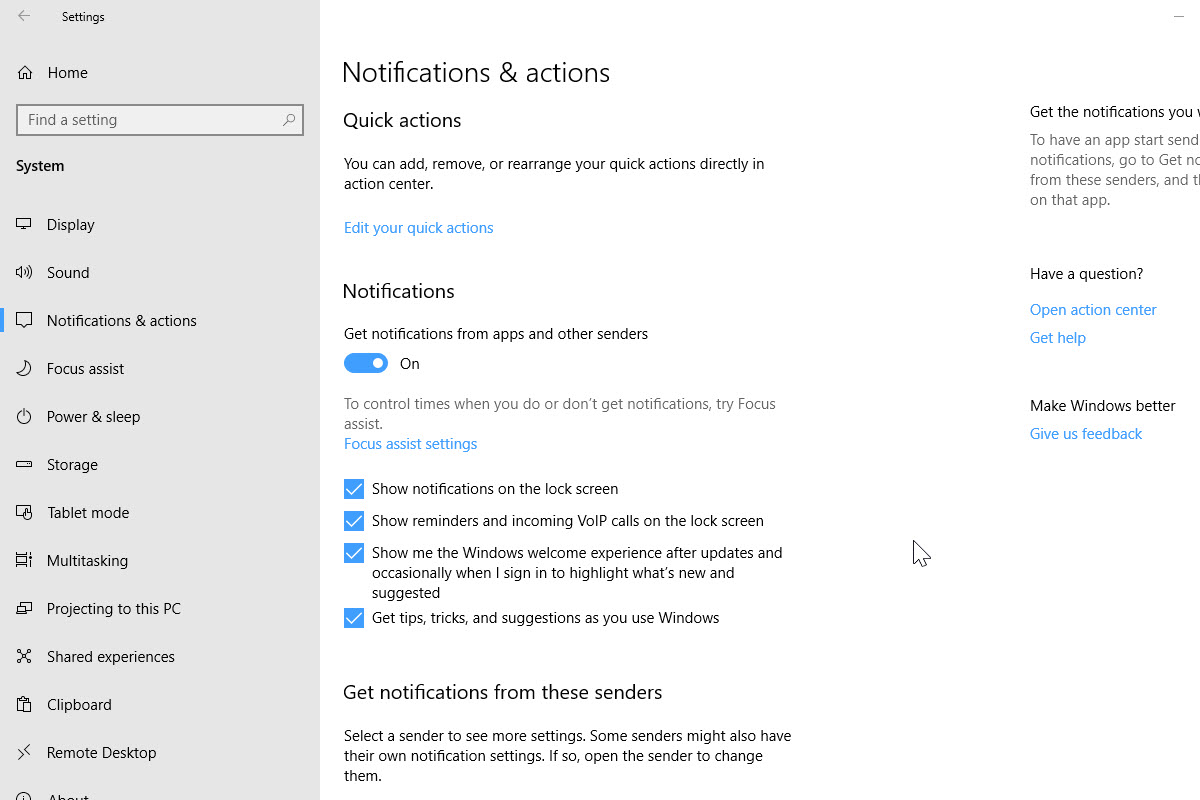Consejos de Windows para audio 2: configuración de audio del sistema recomendada y desactivación de notificaciones
This article contains tips and tricks to use Source products on WindowsEste artículo cubre algunas configuraciones de Windows que puede desactivar y que podrían afectar el funcionamiento de sus controladores de audio con Source-Connect en Windows:
- Ajustar la configuración de Windows.
- Desactivar los sonidos del sistema en el Panel de control de sonido.
- Desactivar las notificaciones del sistema y del programa.
Ajustar la configuración de Windows
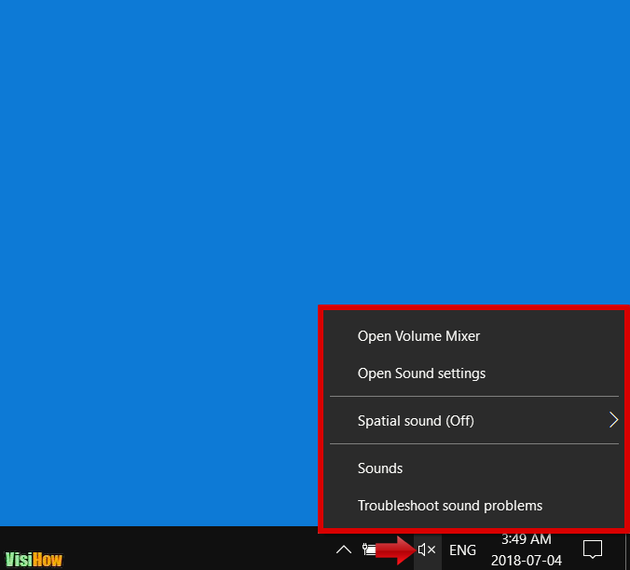
- Esto se puede encontrar buscando "Configuración de sonido" o haciendo clic derecho en el ícono del altavoz en el lado derecho de la barra de tareas.
- Configure los dispositivos de entrada y salida para los dispositivos de audio internos de su sistema (o cualquier cosa que NO sea la interfaz que desea usar con Source-Connect ).
- Hacemos esto porque queremos "liberar" la interfaz de audio para Source-Connect y no queremos que el sistema Windows la use en segundo plano.
Panel de control de sonido: desactivar los sonidos del sistema
- Haga clic en "Panel de control de sonido" en "Configuraciones relacionadas" en el lado derecho de la página de Configuración de sonido.
- Navega a la pestaña "Sonidos".
- En el menú desplegable "Esquema de sonido", elija "Sin sonidos" para desactivar las alertas de sonido del sistema que podrían interrumpir su sesión de grabación.
- Y desmarque "Reproducir sonido de inicio de Windows".
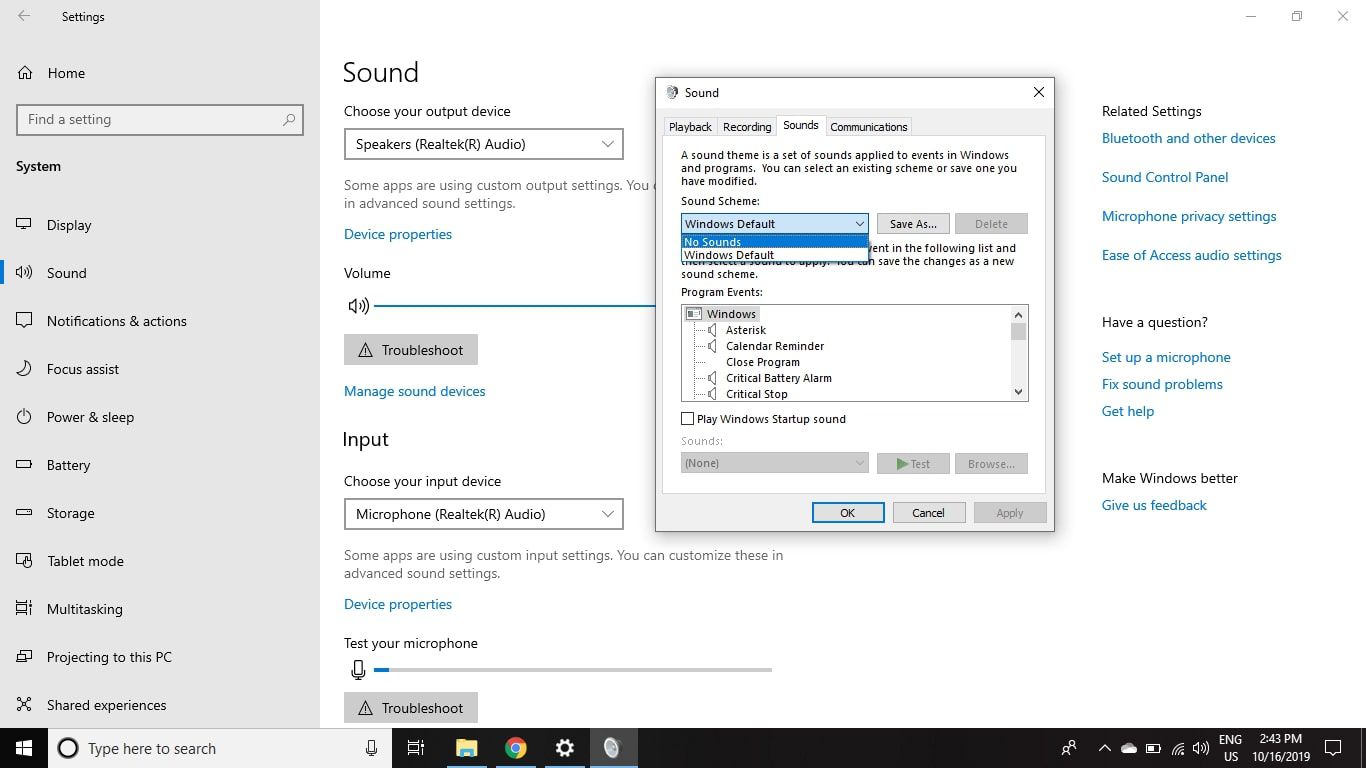
Desactivar las notificaciones del sistema y del programa
APAGUE LAS NOTIFICACIONES DE WINDOWS, ya que esto a veces toma el control de los controladores de audio y puede interrumpir ASIO.
- Esto se puede encontrar en el menú del lado derecho, debajo de "Sonido", en "Notificaciones y acciones".
- Esto reducirá las molestas interrupciones en sus sesiones y, de hecho, es muy agradable en general para una mejor experiencia con Windows.